3CX V18 Linux Debian İşletim Sistemine Kurulum
- Kurulum için gerekli 3CX Debian 10 ISO dosyasını indirin.
- Sanal sunucu kurulumu yapıyorsanız. CD seçeneğini ISO dosyasından önyükleme yapacak şekilde ayarlayın ve CD sürücüsünün başlangıçta bağlanacak şekilde ayarlandığından emin olun. Bir fiziksel sunucuya kurulum yapıyorsanız, önyüklemeli (Bootable) bir USB disk oluşturun, fiziksel sunucununuzun USB bağlantı noktalarından birine takın, kurulumu başlatmak için BIOS’u USB sürücüsünden başlayacak şekilde ayarlayın.
- Sisteminizi indirilen 3CX ISO ile önyükleyin, ana önyükleme ekranından "Install" seçin ve <Enter> tuşuna basın.
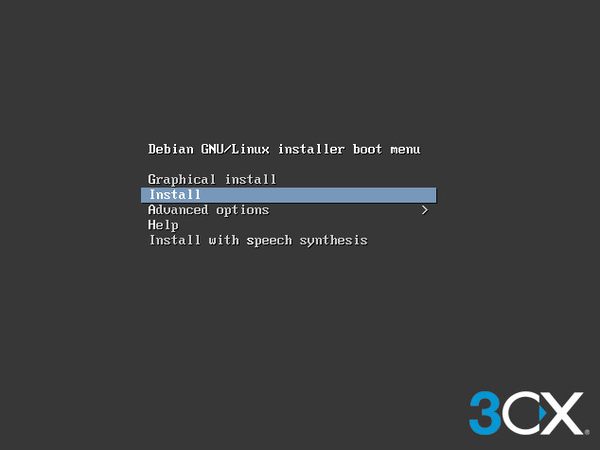
- Önerilen 3CX ana makine için statik bir IP adresi yapılandırmanız gerekir. Önce sistemin IP adresini ayarlamak ve ardından ana bilgisayar adını yapılandırmak için ana bilgisayar adı sorulduğunda <Geri Dön> öğesini seçin veya "ESC" tuşuna basın. Sistemin IP adresi, çalışan PBX hizmetlerini, bağlı istemcileri ve IP telefonlarını etkiler. Çalışan bir 3CX sisteminde IP adresini değiştirmek için, makineyi yeniden başlatmanız ve ardından bağlı uygulamaları ve IP telefonlarını yeniden sağlamanız gerekir. Statik bir IP adresi ayarlamak istemiyorsanız 6. Adım'a ilerleyin.
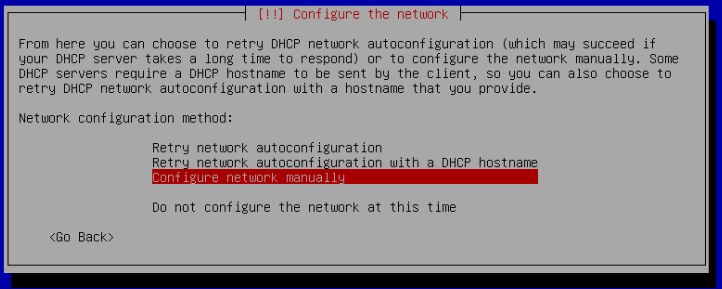
- "Configure Network Manually" seçin ve sistemin statik IP adresini ayarlamak için <Enter> tuşuna basın. Alt ağ maskesini girmek için <Continue> öğesini seçin ve varsayılan ağ geçidi IP adresini girin ve <Continue> öğesini seçin. Son olarak, DNS sunucularının IP adreslerini girin ve <Continue> öğesini seçin.
- Sunucu için bir Ana bilgisayar adı (Hostname) girin, böylece ağınızda onu kolayca tanımlayabilirsiniz.
- Bir alan adı girin - ağdaki diğer bilgisayarlarda kullandığınız aynı alanı kullanın, örn. sirketim.com Devam etmek için <Continue> öğesini seçin.
- Varsayılan sistem dilini seçin ve <Enter> tuşuna basın.
- Konum menüsünden coğrafi konumunuzu seçin ve devam etmek için <Enter> tuşuna basın.
- Makine için kök (root) hesap şifresini belirtin ve doğrulama amacıyla şifreyi yeniden girmek için <Continue> seçeneğini seçin. Son olarak, devam etmek için <Continue> öğesini seçin.
Önemli
root kullanıcısı için güçlü bir parola belirleyin. Çünkü bu hesabın herhangi bir kısıtlaması yoktur!
- Sistem saat dilimini seçin ve devam etmek için <Enter> tuşuna basın.
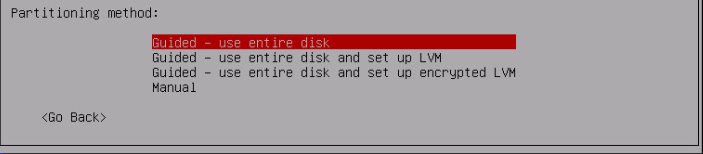
- "Guided - use entire disk" seçerek diskinizi bölümlere ayırın. Devam etmek için <Enter> tuşuna basın.
- <Enter> tuşuna basarak disk seçiminizi onaylayın.
- “All files in one partition" bölümleme şemasını seçin ve devam etmek için <Enter> tuşuna basın.
- "Finish partitioning and write changes to disk" seçin ve 3CX Debian kurulumuna devam etmek için <Enter> tuşuna basın.
- Değişiklikleri diske yazmayı onaylamak için 'Yes" seçin ve <Enter> tuşuna basın. Yükleme işlemi, makinenizin performansına bağlı olarak yaklaşık 5-20 dakika sürebilir. Debian yükleyici bittiğinde, sunucunuz yeniden başlatılır ve 3CX kurulumu otomatik olarak başlar.
- Şimdi “3CX Update Channel” ekranında yüklenecek 3CX paketini seçin. "3CX Stable" seçin. "Configuring unattended-upgrades" ekranında 3CX Lisans Sözleşmesini kabul etmek için <Ok> öğesini seçin.
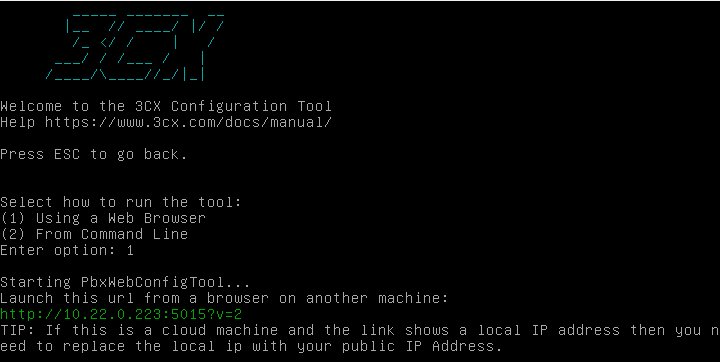
- 3CX kurulumu tamamlandıktan ve makine yeniden başlatıldıktan sonra, 3CX yapılandırma sihirbazını şu şekilde çalıştırın:
- (1) a web browser to open http://<sunucu ip adresi>:5015.
- (2) the command line.
Enter option: 1 Seçin
- Kurulumu tamamlamak için İlk Yapılandırma sayfasını ziyaret edin.